függetlenül attól, hogy játék közben extra számítógép-képernyőt szeretne-e a munkájához, vagy egy másikat a Discordhoz, a kettős monitor beállításai extra termelékenységet vagy kreativitást eredményezhetnek. Mivel számos módon csatlakoztathat egy második monitort HDMI-kábellel, DisplayPort-kábellel vagy akár VGA-kábellel a régebbi modellekhez, gyorsan és egyszerűen beállíthat több monitort a számítógépéhez. Itt van egy lépésenkénti útmutató, amely megmutatja, hogyan csatlakoztathat egy második monitort a számítógéphez.
- először csatlakoztassa mindkét monitort a grafikus kártya hátuljához.
- sokan azt a hibát követik el, hogy véletlenül egy monitort csatlakoztatnak az alaplaphoz a grafikus kártya helyett.
- kattintson a jobb gombbal az asztalon, majd válassza a Megjelenítési beállítások lehetőséget.
- ha két monitor csatlakoztatva van, a Megjelenítési beállítások oldalnak automatikusan fel kell ismernie mindkét monitort, és két “1” és “2” feliratú négyzetet kell megjelenítenie.”
- ha a második monitor nem jelenik meg ebben a mezőben, kattintson az észlelés gombra, hogy a számítógép mindkét monitort azonosítsa.
- egyszerűen válassza ki a másik szürke négyzetet a monitor konfigurálásához. A kiemelt mező a jelenleg kiválasztott monitor, amelyet a Beállítások oldalon alacsonyabban konfigurálhat.
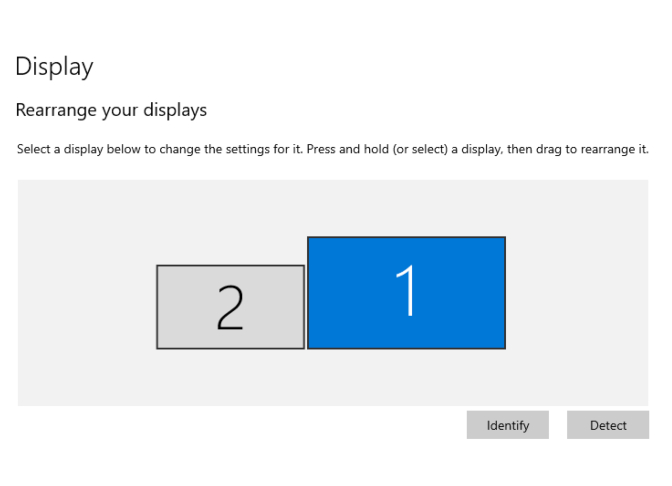
- kattintson és húzza a dobozokat az asztal és a monitor beállításainak tükrözéséhez. Ha azt szeretné, hogy az elsődleges monitor a bal vagy a jobb oldalon legyen, egyszerűen húzza a kívánt monitort ábrázoló négyzetet a kívánt oldalra.
- ugyanez vonatkozik, ha a monitorok függőlegesen vagy szögben vannak egymásra rakva.
- miután megtudta, hogy melyik monitort szeretné elsődlegesnek, és melyik monitort szeretné másodlagosnak, kattintson a kívánt monitort ábrázoló négyzetre.
- görgessen lefelé, és jelölje be a “Legyen ez a fő kijelzőm.”
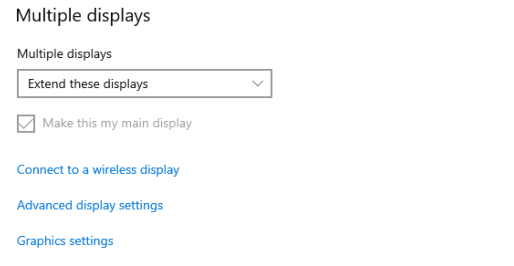
- néha, amikor egy második monitor hozzáadásának kezdeti beállítását végzi, mindkét képernyő tükrözi egymást. Ennek kijavításához keresse meg a Több kijelző mezőt.
- győződjön meg arról, hogy mindkét monitornál a “kijelzők kiterjesztése” opció van kiválasztva. Ez lényegében arra készteti a két monitort, hogy nagyként működjön, lehetővé téve az egér kurzor mozgatását a kettő között, mintha nincs szünet közöttük.
- végül elvégezheti a Beállítások végső módosítását, például megváltoztathatja a kijelző tájolását, felbontását és szövegméretét az ideális beállítás befejezéséhez.
míg a két monitor kiválóan alkalmas a játékra és a termelékenységre, az emberek gyakran kettőnél több monitort csatlakoztatnak a számítógéphez. Ha újabb monitort szeretne hozzáadni, kövesse ezeket a lépéseket, mivel a folyamat ugyanaz marad.